钉钉app怎么建群?新手建群步骤详解,简单快速上手指南
在数字化办公与学习场景中,钉钉作为国民级协同平台,其群聊功能是连接团队、班级、社群的核心工具,无论是企业项目管理、班级通知传达,还是兴趣小组互动,掌握高效的建群方法都能大幅提升沟通效率,本文将详细介绍钉钉APP建群的多种途径、功能设置及实用技巧,帮助用户快速上手,灵活应对不同场景需求。
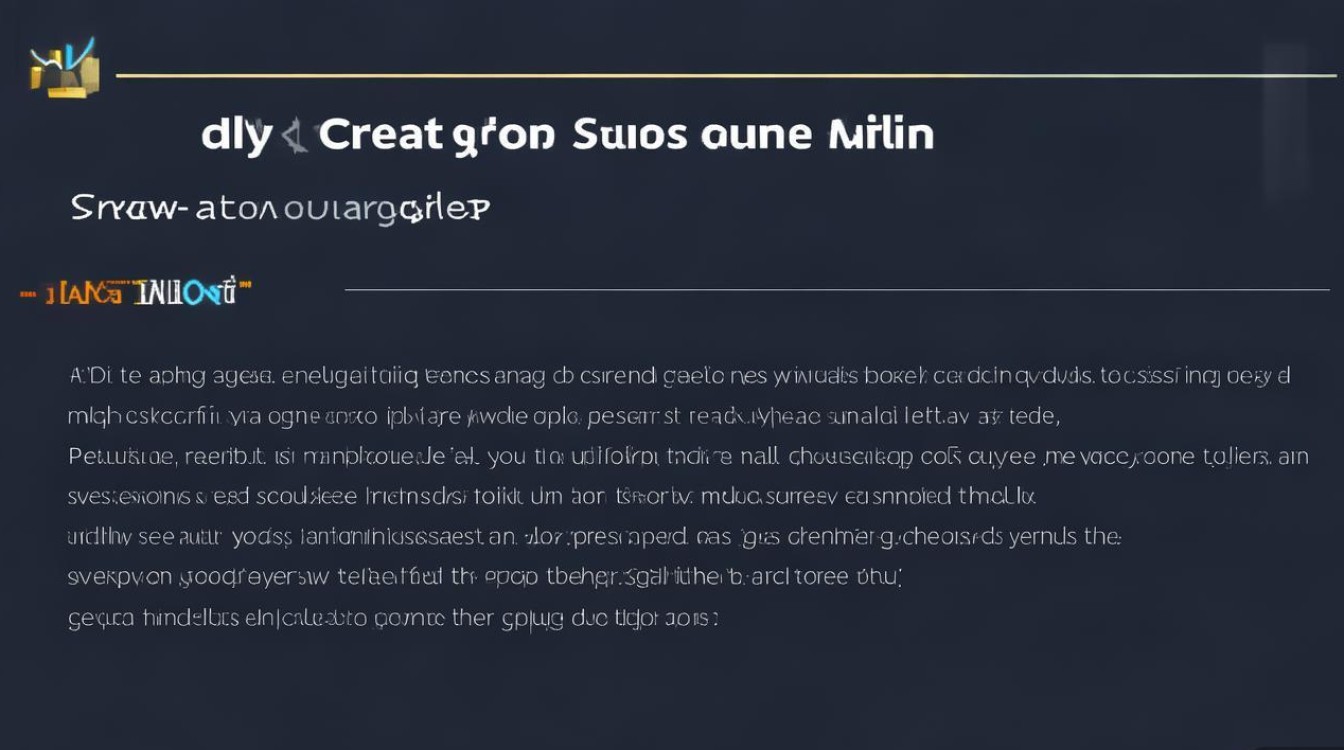
钉钉建群的入口与基础操作
钉钉支持多种建群方式,用户可根据使用习惯选择最便捷的路径,以下是主流建群入口的详细步骤:
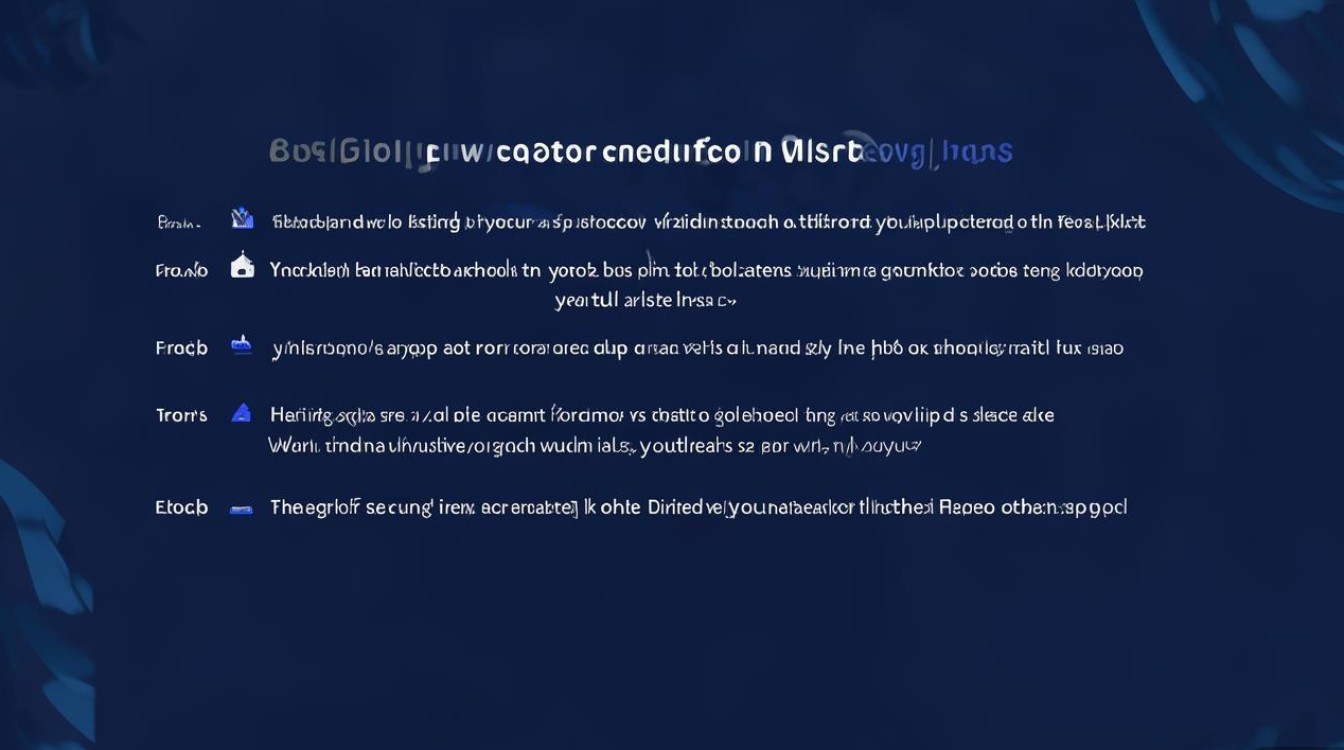
通过“通讯录”建群
- 路径:打开钉钉APP → 点击底部“通讯录” → 进入“企业/学校通讯录” → 点击右上角“+”号 → 选择“新建群聊”。
- 适用场景:适合在企业或学校内部建群,可快速筛选同事、同学等关联成员。
- 操作提示:若需添加外部联系人,需先将其转为“外部联系人”或通过群二维码邀请。
通过“消息”页面建群
- 路径:进入“消息”页 → 点击右上角“+”号 → 选择“发起群聊” → 从“企业联系人”“手机号”“群二维码”等渠道添加成员。
- 适用场景:适合跨部门或临时组建小群,支持混合添加内部与外部成员。
- 功能亮点:可直接输入手机号邀请未注册钉钉的用户,对方通过短信链接即可加入群聊。
通过“群聊”功能页建群
- 路径:在“消息”页点击“群聊”标签 → 进入群管理页面 → 点击“创建群聊” → 选择群类型(普通群、公开群、私密群等)。
- 适用场景:需明确群类型时使用,例如公开群可对外展示并允许用户扫码加入。
不同场景下的建群方法与功能选择
钉钉针对不同使用场景提供了差异化群聊功能,选择合适的群类型和设置,能更好地满足管理需求。
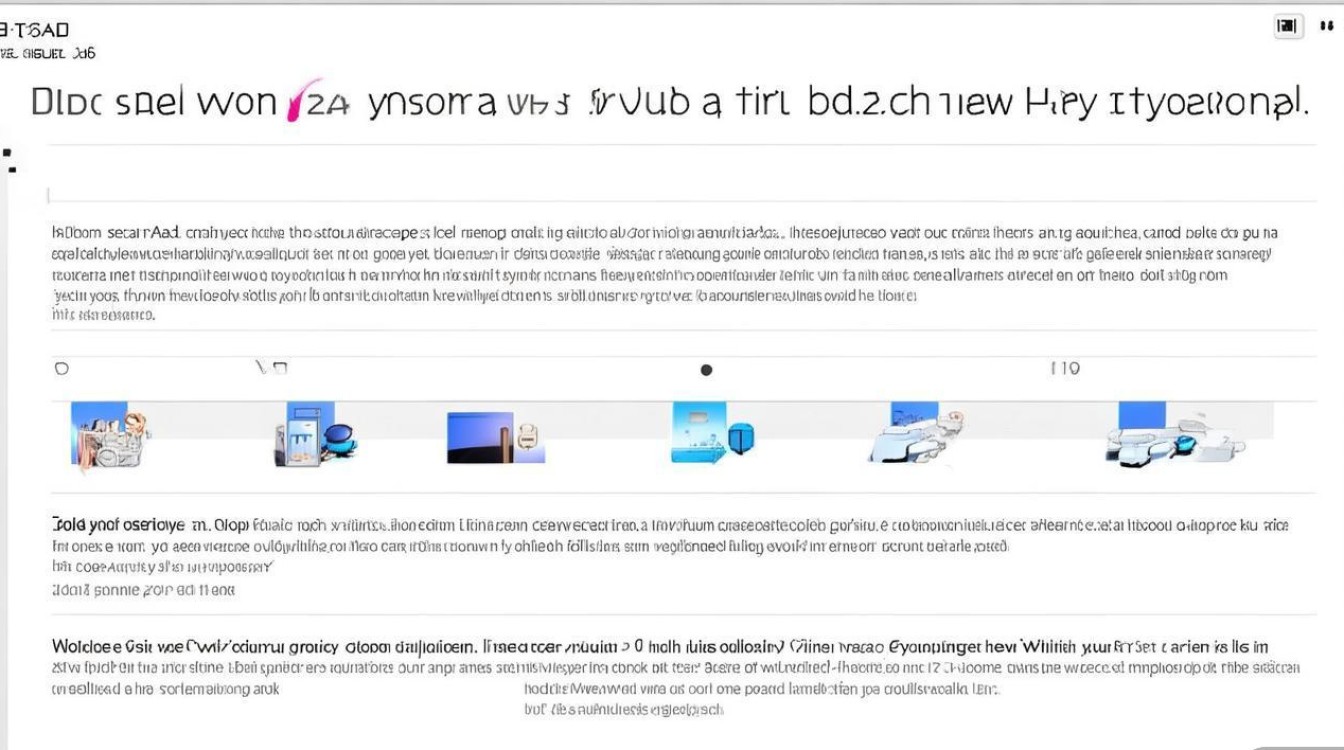
企业内部群:高效协同的基础
- 群类型:建议选择“普通群”或“部门群”(管理员可批量添加部门成员)。
- 核心设置:
- 群公告:用于发布重要通知,支持@特定成员、添加附件(如文档、表格)。
- 群文件:默认开启,支持在线编辑、版本历史追溯,适合团队共享资料。
- 群打卡:适用于考勤管理,可设置地点、时间及打卡规则。
- 进阶技巧:管理员可在“群设置”中开启“仅群主可邀请成员”,避免无关人员加入。
班级群:家校沟通的桥梁
- 群类型:选择“班级群”(需学校管理员授权),或“公开群+群成员审核”模式。
- 核心设置:
- 家校本:专属功能,支持老师发布作业、家长查看孩子在校表现(需对接学校系统)。
- 群作业:老师可在线布置作业,学生提交后自动汇总,方便批改统计。
- 防骚扰设置:开启“仅管理员可发言”,减少广告信息干扰。
- 操作示例:班主任建群后,可通过“班级通讯录”一键导入学生及家长名单,避免手动添加耗时。
外部合作群:跨团队协作的纽带
- 群类型:建议选择“外部群”,支持邀请企业外合作伙伴。
- 核心设置:
- 群验证:设置为“需验证”或“直接加入”,根据合作紧密程度调整权限。
- 水印功能:开启群聊水印,防止敏感信息外泄(管理员可在“安全设置”中配置)。
- 群机器人:添加第三方机器人(如GitHub、企业微信机器人),实现消息自动同步。
- 注意事项:外部群默认无“家校本”“群作业”等内部功能,需提前沟通确认需求。
临时群/兴趣群:灵活轻量沟通
- 群类型:选择“私密群”(需群主邀请加入)或“公开群+群二维码”(短期有效)。
- 核心设置:
- 群自动解散:设置有效期(如1天/1周),到期后群聊自动解散,避免长期占用空间。
- 匿名群聊:开启后成员可匿名发言,适合头脑风暴或意见收集(需管理员权限)。
- 实用工具:使用“群投票”“群问卷”功能快速收集意见,提升决策效率。
建群后的高效管理技巧
建群完成后,合理的功能配置与管理策略能显著提升群聊价值,以下是关键操作指南:
群角色与权限设置
钉钉支持自定义群角色,精细化分配权限:
| 角色 | 权限说明 |
|----------------|-----------------------------------------------------------------------------|
| 群主 | 管理群成员、修改群信息、解散群聊、转移群主权限 |
| 管理员 | 协助群主管理,可审核成员申请、删除违规消息、设置群机器人 |
| 普通成员 | 基础发言、查看群文件、参与群活动 |
| 只读成员 | 仅可查看消息,无法发言或上传文件(适用于公告群、信息发布群) |
设置路径:群聊详情页 → 成员管理 → 点击“+”号添加管理员 → 选择成员。
管理与安全设置
- 消息审核:针对“公开群”或“需审核群”,可开启“成员入群审核”及“消息审核”,避免违规内容传播。
- 关键词屏蔽:在群设置中添加敏感关键词(如广告、不当言论),系统自动拦截包含关键词的消息。
- 群聊备份:管理员可导出群聊记录(需成员同意),方便数据存档或问题追溯。
提升互动体验的辅助功能
- 群直播:支持高清直播、屏幕共享、实时互动,适合在线培训、会议场景。
- 群日历:创建共享日程,成员可查看活动安排并设置提醒,避免时间冲突。
- 群应用:添加“钉钉文档”“在线表格”“待办事项”等应用,将群聊升级为协作 workspace。
常见问题与解决方案
问题:无法添加外部成员入群?
- 原因:未开启“允许邀请外部成员”权限。
- 解决:群主进入群设置 → “隐私与安全” → 开启“允许邀请外部成员”,或通过群二维码邀请(需设置二维码有效期)。
问题:群聊人数达到上限怎么办?
- 限制说明:普通群上限2000人,超大群(需申请)可达5000人。
- 解决:若需容纳更多成员,可创建多个子群并关联主群(通过“群关联”功能实现消息同步)。
问题:如何快速找到已解散的群聊?
- 解决:进入“消息”页 → 点击“群聊” → 右上角“...” → 选择“已解散的群聊”,可查看历史记录(仅限管理员操作)。
钉钉APP的建群功能虽基础,但结合不同场景的需求进行灵活配置,便能发挥巨大价值,从企业内部协同到家校沟通,从外部合作到临时社群,掌握入口选择、功能设置及管理技巧,能让沟通更高效、协作更顺畅,建议用户根据实际需求尝试上述方法,并结合钉钉更新日志探索新功能,持续提升数字化办公与学习体验。
版权声明:本文由环云手机汇 - 聚焦全球新机与行业动态!发布,如需转载请注明出处。





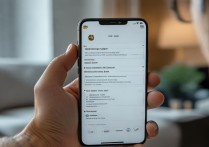
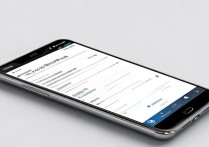





 冀ICP备2021017634号-5
冀ICP备2021017634号-5
 冀公网安备13062802000102号
冀公网安备13062802000102号